Xcopy là gì?
Xcopy là một công cụ dòng lệnh được tích hợp trong hệ điều hành Windows được sử dụng để sao chép các tệp và thư mục từ vị trí này sang vị trí khác. Nó tương tự như lệnh Copy nhưng có nhiều tính năng nâng cao hơn, như khả năng sao chép tệp có chọn lọc dựa trên các tiêu chí khác nhau (ngày, giờ, kích thước tệp và thuộc tính tệp). Sử dụng Xcopy, bạn có thể sao chép nhiều tệp hoặc toàn bộ thư mục, bao gồm các thư mục con từ nơi này sang nơi khác trong Windows. Ngoài ra, bạn có thể sử dụng lệnh này để sao chép một lượng lớn dữ liệu từ máy tính này sang máy tính khác qua mạng. Nó có thể bảo toàn các thuộc tính tệp như dấu thời gian, quyền truy cập tệp và quyền sở hữu tệp trong quá trình sao chép.
Xcopy là một công cụ mạnh mẽ và linh hoạt để sao chép các tệp và thư mục trong Windows, và nó có thể rất hữu ích cho việc tự động hóa các tác vụ sao lưu và đồng bộ hóa, bài viết này sẽ hướng dẫn bạn cách sử dụng Xcopy trong Windows 11/10.
Cách sử dụng Xcopy:
Bạn có thể sử dụng lệnh Xcopy trong PowerShell, Command Prompt hay Windows Terminal. Ở đây, mình dùng Windows Terminal để hướng dẫn.
 Cú pháp cơ bản của lệnh Xcopy là:
Cú pháp cơ bản của lệnh Xcopy là:
xcopy source [destination] [/options]
Lệnh này sao chép tất cả các tệp và thư mục con từ nguồn đến đích. Nếu bạn đang sao chép tệp từ vị trí này sang vị trí khác, chỉ cần đề cập đến đường dẫn tệp nguồn với tên tệp và đường dẫn đích nơi tệp bạn muốn sao chép.
Chẳng hạn:
xcopy ‘C:\OutPut\ABC.pdf’ C:\Books /E
Lệnh này sao chép tệp pdf từ thư mục OutPut vào thư mục Books.
Sao chép tệp và thư mục, bao gồm các thư mục con:
xcopy ‘C:\OutPut’ C:\Books /E
Lệnh này sao chép tất cả các tệp và thư mục từ C:\OutPut sang C:\Books, bao gồm bất kỳ thư mục con nào.
Sao chép tệp ẩn:
xcopy ‘C:\OutPut’ C:\Books /H
Lệnh này sao chép tất cả các tệp từ C:\OutPut sang C:\Books, bao gồm các tệp ẩn.
Tiếp tục sao chép ngay cả khi xảy ra lỗi:
xcopy ‘C:\OutPut’ C:\Books /C
Lệnh này sao chép tất cả các tệp từ C:\OutPut sang C:\Books và nếu xảy ra lỗi, nó sẽ tiếp tục sao chép.
Nếu bạn muốn sao chép thư mục nguồn vào thư mục đích không tồn tại, hãy sử dụng lệnh sau.
xcopy ‘C:\OutPut’ C:\Books /I
Lệnh này sao chép tất cả các tệp từ C:\OutPut sang C:\Books và nếu thư mục đích không tồn tại, nó sẽ tạo nó.
Nhắc trước khi ghi đè lên tệp:
xcopy ‘C:\OutPut’ C:\Books /P
Lệnh này nhắc bạn trước khi ghi đè lên bất kỳ tệp nào trong thư mục đích.
Loại trừ một số tệp hoặc thư mục nhất định:
xcopy ‘C:\OutPut’ C:\Books /EXCLUDE:file_list.txt
Lệnh này sao chép tất cả các tệp từ C:\OutPut sang C:\Books nhưng không bao gồm bất kỳ tệp hoặc thư mục nào được liệt kê trong file_list.txt.
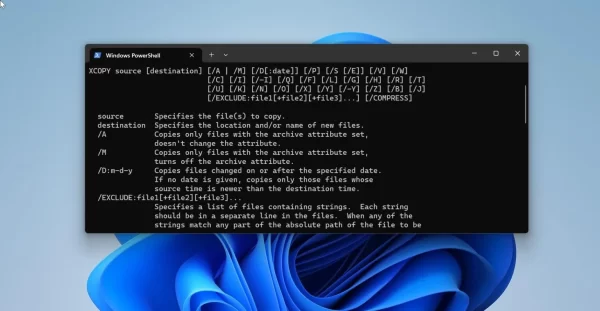 Đây chỉ là một vài thí dụ quan trọng của Xcopy, có rất nhiều lệnh Xcopy có sẵn. Để biết thêm thông tin và danh sách đầy đủ các tùy chọn, bạn có thể nhập xcopy /? trong Windows Terminal hay các chương trình chạy dòng lệnh khác.
Đây chỉ là một vài thí dụ quan trọng của Xcopy, có rất nhiều lệnh Xcopy có sẵn. Để biết thêm thông tin và danh sách đầy đủ các tùy chọn, bạn có thể nhập xcopy /? trong Windows Terminal hay các chương trình chạy dòng lệnh khác.
Một số lưu ý khi sử dụng Xcopy trong Windows
Khi sử dụng lệnh Xcopy, có một số điểm quan trọng mà người dùng cần lưu ý để đảm bảo thực hiện hiệu quả và an toàn:
Đảm bảo quyền truy cập tệp
Trước khi sao chép, hãy chắc chắn rằng bạn có quyền truy cập đầy đủ vào cả thư mục nguồn và thư mục đích. Nếu không có quyền, lệnh Xcopy có thể gặp lỗi trong quá trình sao chép.
Sử dụng lệnh với cẩn thận
Các lệnh Xcopy có thể ghi đè lên tệp trong thư mục đích mà không có cảnh báo nếu không sử dụng tùy chọn /P. Bạn nên sử dụng tùy chọn này để tránh mất dữ liệu quan trọng.
Kiểm tra không gian lưu trữ
Hãy đảm bảo rằng ổ đĩa đích có đủ không gian lưu trữ để chứa tất cả các tệp và thư mục mà bạn đang sao chép. Sử dụng lệnh dir để kiểm tra dung lượng ổ đĩa.
Phiên bản Windows
Xcopy có thể có các tính năng và tùy chọn khác nhau tùy thuộc vào phiên bản Windows bạn đang sử dụng. Đảm bảo tham khảo tài liệu tương ứng với phiên bản hệ điều hành của bạn.
Áp dụng các tùy chọn bổ sung
Ngoài các tùy chọn đã đề cập, bạn có thể áp dụng thêm nhiều tùy chọn khác của Xcopy như /S để sao chép các tệp từ thư mục và thư mục con nhưng không bao gồm các thư mục trống.
